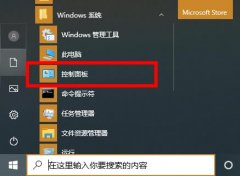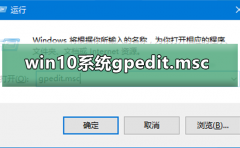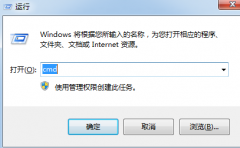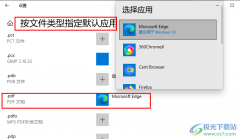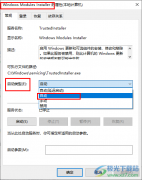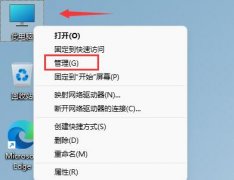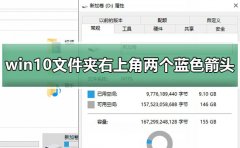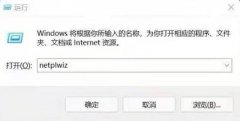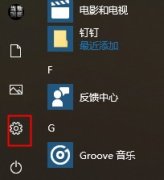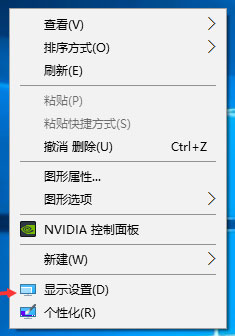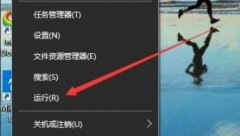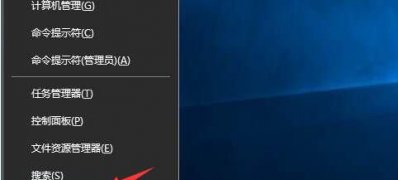小伙伴们在使用win系统电脑的时候,总是会遇到这样或者那样的问题,比如电脑桌面图标不见了的这种情况,那么我们该找回桌面图标呢,一些小伙伴将电脑开机之后,发现电脑桌面上的图标都不见了,一片空白,这种情况应该是自己不小心将显示桌面图标功能选项取消掉了,我们只需要进行右键点击桌面,在出现的菜单选项中,将查看选项打开即可进行设置显示桌面图标,操作方法十分的简单,下方是关于如何使用win10系统桌面图标全部不见了的具体解决方法,如果你需要的情况下可以看看方法教程,希望对大家有所帮助。
方法步骤
1.当我们将电脑开机之后,你会看到自己电脑中的桌面图标都不见了,如图所示。

2.那么我们可以直接将鼠标右键点击一下桌面,在打开的菜单选项中将【查看】选项进行点击一下。
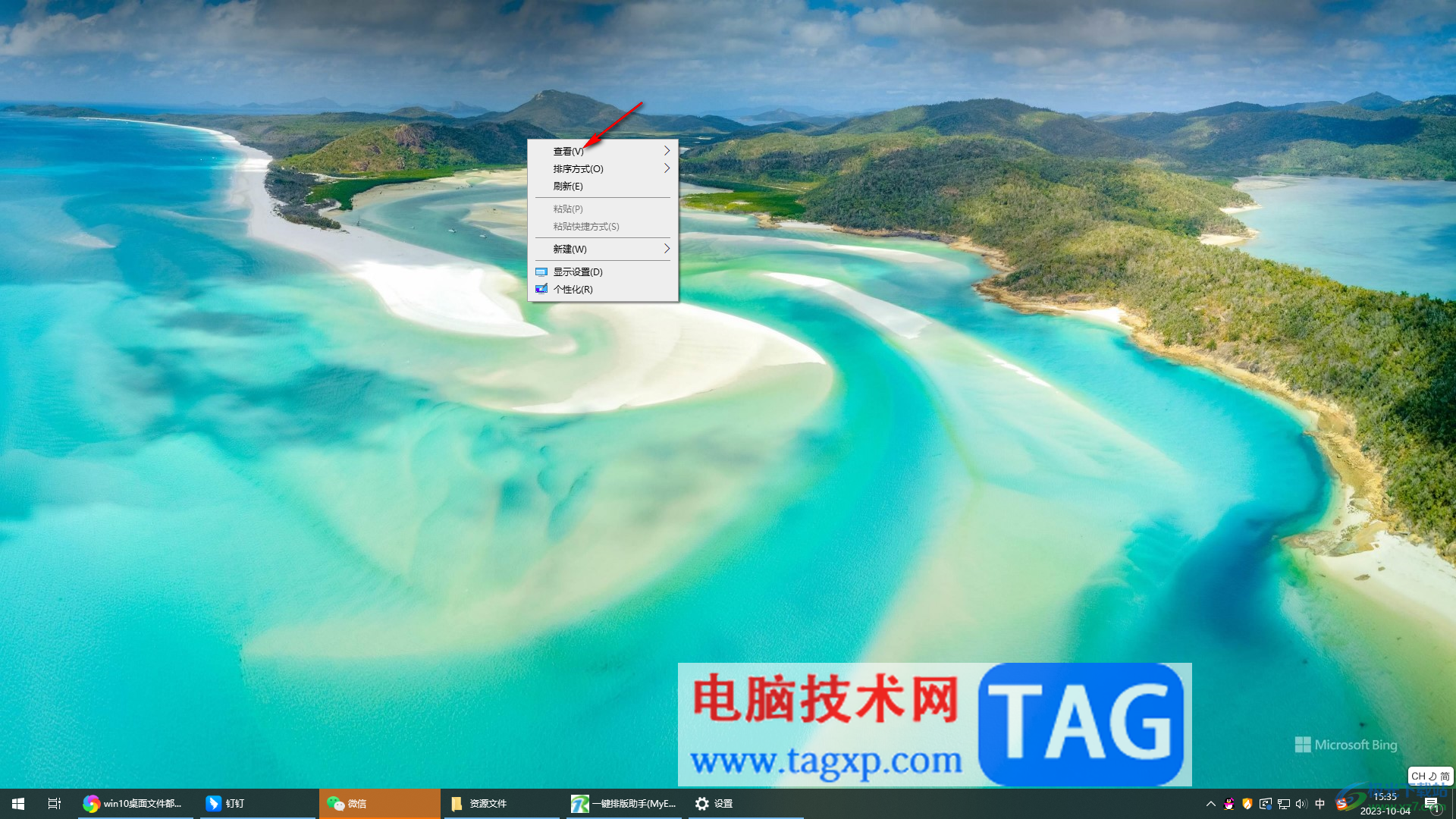
3.随后,在打开的查看子选项中,就会找到【显示桌面图标】这个选项,直接用鼠标将显示桌面图标选项进行勾选上。
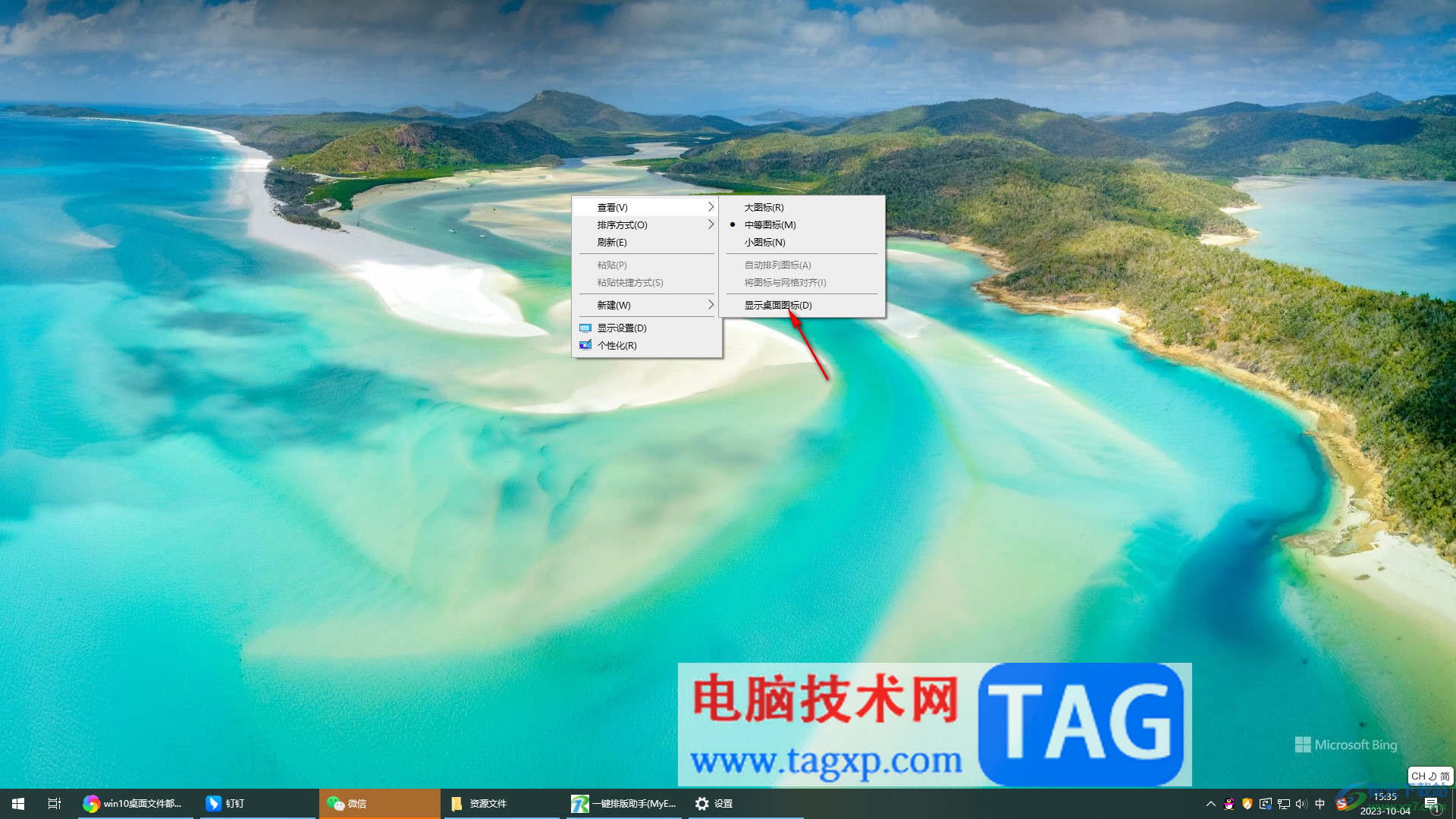
4.这时你可以看到我们的电脑上的应用图标全部都显示出来了,那么这时候你可以点击自己需要的应用程序进行相应的操作即可。

5.并且你也可以右键点击页面,在查看的子选项中进行设置桌面图标的大小以及自定义调整桌面图标的位置等。
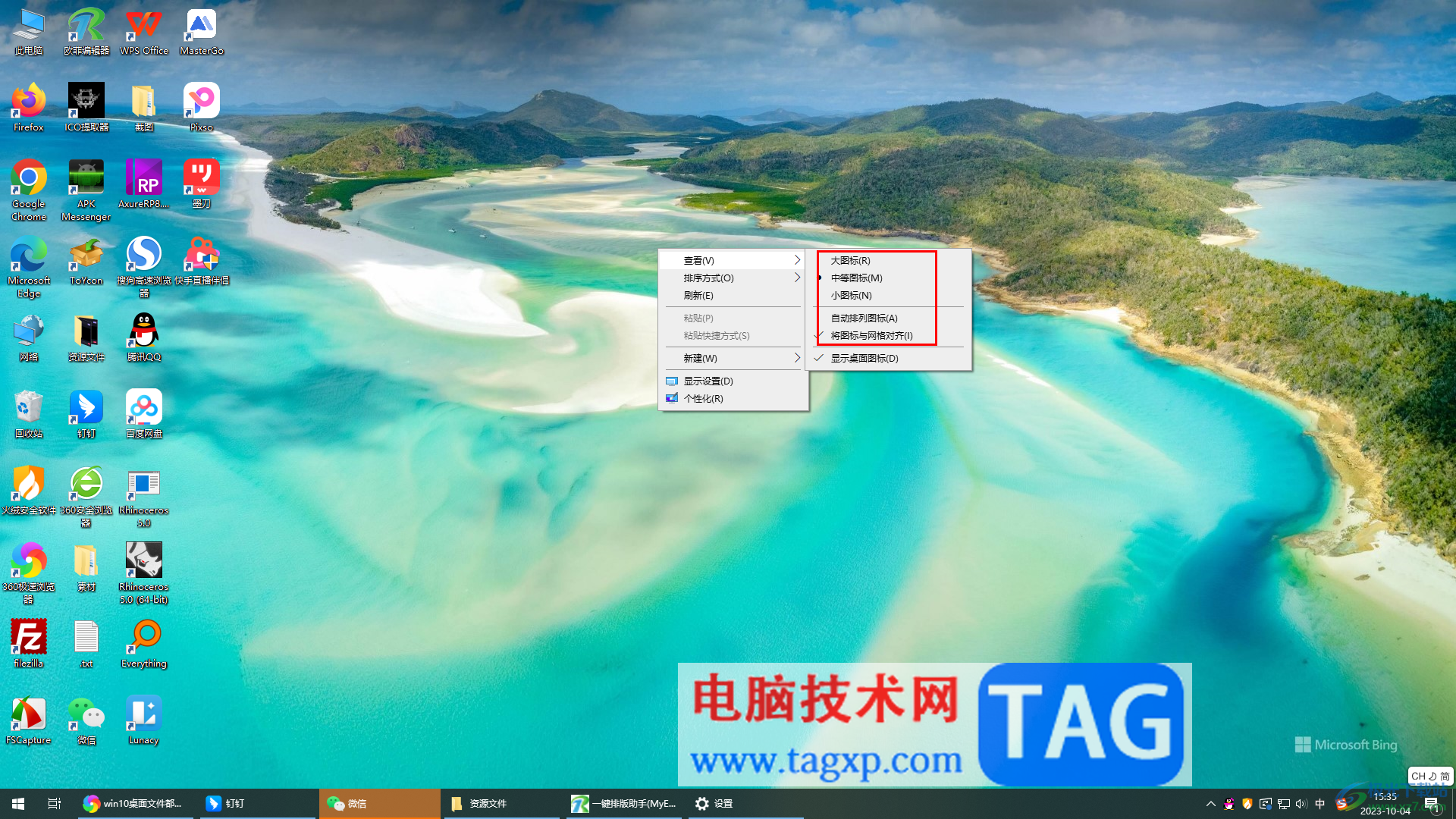
以上就是关于如何使用Win10桌面图标全都不见的具体操作方法,如果你将自己电脑开机之后,桌面上的图标都没有显示出来,那么这种情况可以通过以上的这种操作方法进行设置即可,只需要几个简单的步骤就可以完成,感兴趣的话可以操作试试。